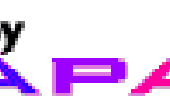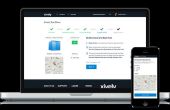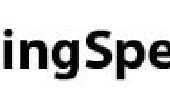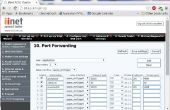Stap 23: Het configureren van een Wireless Bridge met DD-WRT wanneer hebt AT & T

Waarom ben ik het maken van een afzonderlijke stap alleen voor AT & T?
De reden waarom ik ben plukken op AT & T is dat de 2WIRE Modem/AP die ik momenteel gebruik alleen apparaten verbinding maken met het als het apparaat een DHCP-handdruk biedt zal toestaan. Ik moet zeggen, dat mijn persoonlijke Modem/AP is verouderd, ik moedig iedereen die een recente Modem/AP van AT heeft & T om een reactie achterlaten voor hen. Als in, bieden al of niet de Modem/AP apparaten vereist te verbinden met het door DHCP.
Ik denk meest andere ISP's zullen voor u met een 3de partij router te verbinden met de Modem.
AT & T is een geweldige service voor degenen die niet hoe network weten omdat het is gemakkelijk te installeren als de Router, Modem en de Internet-provider afkomstig van hetzelfde bedrijf zijn. Vanuit technisch oogpunt kan het meer een uitdaging om geavanceerde taken uitvoeren, zoals een Wireless Bridge opzetten. De reden waarom een Wireless Bridge niet kundig voor internet ontvangen zitten zal, zelfs wanneer u het correct geconfigureerd is omdat de Wireless Bridge probeert te verbinden met een statisch IP-adres.
Het configureren van uw Wireless Bridge als uw primaire Router van is AT & T:
Om de Wireless Bridge met DD-WRT om te verbinden met uw AT & T Modem/AP, moet u de standaard stappen op de vorige pagina en schakel een handdruk DHCP op de Wireless Bridge zodat de Modem/AP zal toestaan te sluiten. Maar er is geen manier om dit te bereiken via de GUI, u zult moeten maken van een aangepaste opstartscript voor de Wireless Bridge.
Binnen de DD-WRT interface, kies 'Beheer' en dan 'Opdrachten'. Kopieer en plak het volgende in het tekstvak van opdracht:
udhcpc -i br0 -p /var/run/udhcpc.pid -s/tmp/udhcpc -H test-wrt-draadloos
hostname "nslookup \'ifconfig br0 | grep 'inet addr' |cut -f 2 - d ':'\ ' | grep ' naam:' | awk '{print $2;}' | Cut -f 1 - d '.' `
als 'hostname' testen! = 'nvram get wan_hostname'; vervolgens
NVRAM set wan_hostname = 'hostname';
NVRAM set router_name = 'hostname';
NVRAM commit;
fi
Selecteer "Sparen opstarten". De Wireless Bridge geven een ogenblik of twee om te slaan alles.
De Wireless Bridge verbreken macht, wacht een paar seconden en macht het terug op. De Wireless Bridge moet gebruik maken van het opstartscript u schreef aan het verwerven van een IP-adres op het Home-netwerk via DHCP.
Dit moet worden wat er nodig is om verbinding maken met uw Wireless Bridge met DD-WRT op het thuisnetwerk.
De Arduino op de AT & T thuisnetwerk configureren:
De Wireless Bridge is niet het enige apparaat dat moet worden geconfigureerd met DHCP uit te voeren op het LAN. De Arduino en de Camera zal moeten eveneens worden aangepast.
De code die wordt gebruikt voor de Arduino maakt gebruik van een statisch IP-adres, zodat de LAN waarschijnlijk zal niet met uw Arduino instemmen als u AT & T. Als u communicatie via het internet open voor de Arduino, zal u wilt initialiseren met DHCP.
Pak de code uit deze pagina: http://arduino.cc/en/Tutorial/DhcpAddressPrinter
En deze uploaden naar je board. Aansluiten via Ethernet rechtstreeks naar de Home-Router en de macht van de Arduino. De AT & T Modem/AP moeten herkennen de Arduino en maakt een instantie van het binnen het LAN. Vanaf daar, moet u zitten kundig voor het laden van de oorspronkelijke Reginald code terug naar de Raad van bestuur.
Controleer de configuratiepagina van uw Router Home via uw favoriete browser. Waarschijnlijk ziet u een nieuw apparaat op het netwerk. Als u de Reginald code terug op het bord geladen, het kan of kan niet Toon dat deze is aangesloten. De naam van het apparaat niet "Arduino", maar de naam zal waarschijnlijk hebben enige variatie van "wiznet".
Configureren van de Camera:
Voor de Camera, je kan of kan niet hoeft te doen van het zelfde ding zoals de Arduino. Controleer eerst de configuratiepagina van de Router Home te zien als uw Camera als je het rechtstreeks op de Home Router aansluiten is ontdekt. Als dat niet het geval is, hebt u om het gebruik van DHCP voor de Home Router voor het initialiseren van het in het LAN, dan u waarschijnlijk naar een statisch IP-adres op dat punt terugschakelen zou te zetten. Ongeacht, moet het een eigen poort.
Alles instellen:
Sluit de Camera en de Arduino aan de Wireless Bridge. Port Forwarding is vervolgens dat als alles correct is geconfigureerd, u dicht bij moet gebeuren.